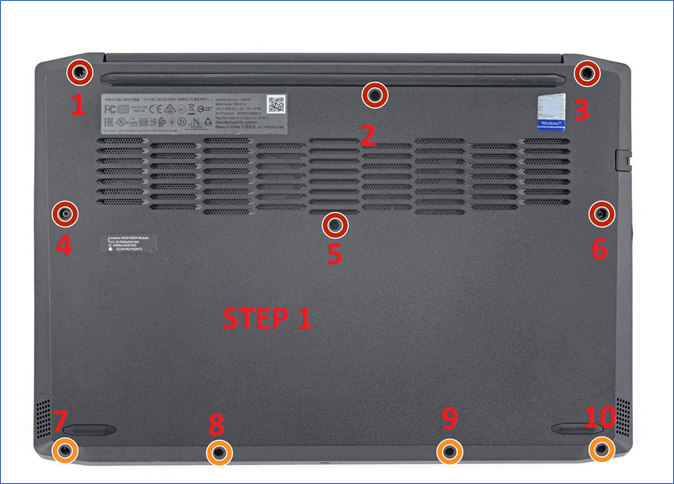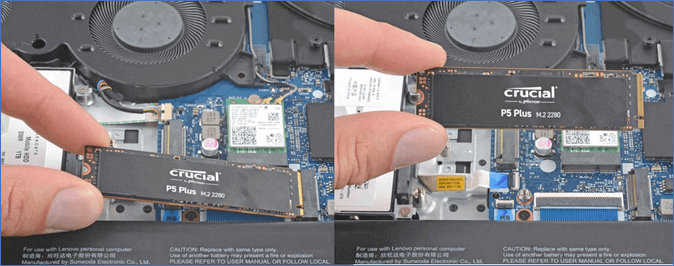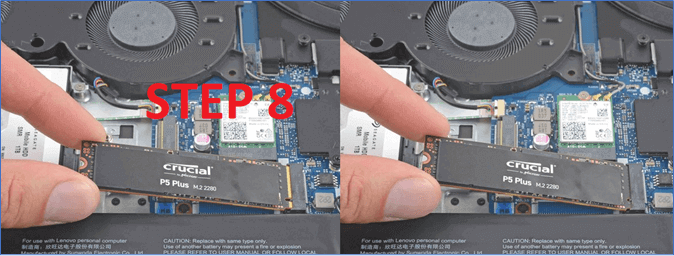- ✋ Bericht geciteerd van Lenovo-forums :
- "Hallo allemaal. Mijn opslagruimte is bijna op, dus ik ben van plan om nog een SSD te installeren, aangezien mijn laptop slechts twee sleuven van PCIe NVMe ondersteunt, één is 2242 en de andere is 2280. Dus ik wil vragen of het goed is om een m2.2242 met SATA 3. Ik heb ergens gelezen dat dit model geen SATA SSD ondersteunt, dus ik ben hier een beetje de weg kwijt."
Wanneer de opslag bijna op is, wil men misschien een tweede SSD installeren . Maar de laptop heeft maar twee M.2-slots. De ene is 2280 en de andere is 2242. Lenovo IdeaPad is nu een van de beste apparaten als het gaat om productiviteit of algemeen gebruik
Daarom willen sommige mensen misschien Lenovo SSD's upgraden en willen ze het proces van de Lenovo IdeaPad Gaming 3 SSD-upgrade begrijpen. Nu is het belangrijk op te merken dat het een van elke 2280 en 2242 M.2-schijven ondersteunt.
Is het mogelijk om SSD te upgraden voor Lenovo IdeaPad Gaming 3
De 2280 M.2 SSD wordt tegenwoordig door de meeste mensen een NVME SSD-opslag genoemd, omdat deze alleen een M-sleutelconnector heeft. De 2242 SSD daarentegen ziet er hetzelfde uit, maar is een stuk kleiner van formaat. Dus, hoe werkt een Lenovo IdeaPad gaming 3 SSD?
Wat u moet voorbereiden voordat u de Lenovo IdeaPad Gaming 3 SSD upgradet
Aangezien we weten dat de gebruiker een bestaande M.2 moet vervangen, moet hij voor een paar dingen zorgen, dus laten we het hebben over een checklist en taken voordat de Lenovo IdeaPad Gaming 3 SSD wordt geüpgraded:
- Bekijk video's over het openen van de laptopbehuizing
- Vind het juiste SSD-model voor ondersteunde M.2 2280- en 2242-slots
- Concentreer u op het maken van Windows-back-ups en gebruik daarvoor geschikte software
- Zoek of koop een openingsplectrum (bij voorkeur gemaakt van rubber of plastic)
- Vind middelen om Windows naar SSD te migreren - als u Windows en andere hulpprogramma's niet opnieuw wilt installeren
- Leg een schoonmaakdoekje, borstel en een schroevendraaierset klaar om de laptop goed te openen
Het is belangrijk om ervoor te zorgen dat de gebruiker deze allemaal doorloopt voordat hij de SSD op een Lenovo IdeaPad upgradet. Vervolgens moet een gebruiker een back-up van zijn schijf maken met behulp van een betrouwbare tool van derden, zoals EaseUS Disk Copy .
Met deze software kunnen gebruikers een back-up van hun oude SSD maken in de nieuwe of een andere opslag voordat ze verder gaan met de installatie van de SSD. Het zal ze ook een hoop tijd besparen, omdat het ook Windows kan klonen of overbrengen naar een nieuwe harde schijf .
Dit is wat u moet doen om HDD naar SSD te klonen:
Stap 1: Selecteer in "Disk Mode" de HDD die u wilt klonen.
Stap 2: Selecteer de SSD als uw bestemming.
Een waarschuwingsbericht vertelt u dat de gegevens op de SSD worden gewist. Klik op "OK" om door te gaan als er geen belangrijke gegevens op de doelschijf staan.
Stap 3: Bewerk de schijflay-out en klik vervolgens op "Doorgaan" om door te gaan.
Aangezien de bestemming een SSD is, wordt u aangeraden om "Controleer de optie als het doel een SSD is" aan te vinken.
Stap 4: Wacht tot het proces is voltooid.
Video-tutorial: een harde schijf klonen (stel HDD klonen in op SSD als voorbeeld)
Een gedetailleerde video is misschien beter dan de woorden die u bekijkt. Je kunt het bekijken om te zien hoe je de harde schijf kunt upgraden via EaseUS Disk Copy .
Vervang nieuwe SSD op Lenovo IdeaPad Gaming 3
Dus met behulp van alle dingen die we eerder hebben voorbereid, kunt u als volgt de nieuwe SSD op Lenovo IdeaPad Gaming 3 openen en vervangen:
- Fooi
- Het vervangen van de nieuwe SSD op de Lenovo IdeaPad is een vrij eenvoudig proces, maar men moet voorzichtig zijn bij het verwijderen van de laptopbehuizing. Hoewel hij met schroeven is vastgezet, moet de gebruiker nog steeds voorzichtig zijn bij het openwrikken met een openingsplectrum.
Stap 1 : Draai alle tien de schroeven aan de achterkant van de laptop los
![behuizing van de laptop]()
Stap 2 : Wrik nu de behuizing open met het openingsplectrum aan beide kanten
![openingsplectrum aan beide kanten]()
Stap 3 : Verwijder de behuizing langzaam.
Stap 4 : Zoek nu de batterijstekker .
Stap 5 : Koppel hem voorzichtig los met een houweel of schroevendraaier door hem langzaam aan beide kanten los te wrikken.
![Koppel hem voorzichtig los met een plectrum]()
Stap 6 : Zoek nu de M.2 2280 en verwijder de 3,3 mm schroef .
![M.2 2280 en verwijder de 3,3 mm schroef]()
Stap 7 : Verwijder nu de SSD .
![ssd]()
Stap 8 : Sluit de nieuwe SSD weer aan.
![SSD er weer in.]()
Stap 9 : Zet de SSD vast door hem er weer in te schroeven.
Stap 10 : Plaats de laptopbehuizing terug en draai alle tien de schroeven vast.
Zo trek je eenvoudig de oude SSD eruit en plaats je de nieuwe in de Lenovo IdeaPad Gaming 3 SSD. Het is essentieel om te garanderen dat de gebruiker een 3e of 4e generatie SSD heeft om de oudere te vervangen. Hierdoor kunnen ze de snelheid van de 3e en 4e generatie SSD's volledig benutten.
En de gebruiker moet ook voorzichtig zijn bij het aansluiten van de oude SSD en het aansluiten van de nieuwe, aangezien deze M.2-connectoren en -slots nogal delicaat zijn. Gebruikers moeten dus proberen zo voorzichtig mogelijk te zijn bij het aansluiten van de SSD en het aansluiten van de nieuwe.
Vergeet niet om het op je sociale platforms te delen om meer mensen te helpen als je dit bericht leuk vindt.
Pro-tips: wat te doen na het upgraden van de SSD
Nu zijn er enkele pro-tips die u moet volgen na het upgraden van de SSD. De gebruiker moet de SSD configureren door naar zijn BIOS te gaan, zodat het systeem ervan opstart. Dan moet de gebruiker er ook voor zorgen dat ze het formatteren in de juiste partitietabel, zoals GPT of MBR .
Veel gebruikers raden tegenwoordig GPT aan, omdat dit het nieuwste en best ondersteunde type partitietabel is. Daarom volgen hier enkele tips om te onthouden en dingen die u kunt doen na het upgraden van de SSD:
- Stel het in als opstartapparaat voor Windows-installatie;
- Gebruik het als GPT om optimaal gebruik te maken van de snelheid;
- Herstel de gegevens die zijn gemaakt op de eerdere SSD;
- Stel het in als de primaire schijf in het BIOS om ervan op te starten;
- En bewaak de temperatuur met behulp van HWMonitor of eigen software.
Dit zorgt ervoor dat de SSD volledig wordt gebruikt en werkt als een opstartschijf in plaats van een gewone schijf op de laptop.
Opsommen
Dit zijn de belangrijkste dingen die u moet weten over het upgraden van SSD op Lenovo IdeaPad Gaming 3 . Het is belangrijk om ervoor te zorgen dat een gebruiker de M.2 2280 SSD koopt voordat hij deze upgradet, zodat deze overeenkomt met de toetsen op de M.2-sleuf op de Lenovo IdeaPad.
En het is ook essentieel dat ze een back-up maken van al hun belangrijke gegevens en configuraties en deze herstellen met EaseUS Disk Copy . Het helpt hen ook om een kloon van hun Windows te maken als de gebruiker niet alles opnieuw wil installeren.
Veelgestelde vragen
Hier zijn enkele aanvullende vragen die mensen stellen en die gebruikers verder kunnen helpen:
1. Kan ik SSD toevoegen aan Lenovo IdeaPad Gaming 3?
Lenovo IdeaPad Gaming 3 heeft slechts twee M.2-slots en ze ondersteunen elk een van de 2280 en 2242 schijven. En als deze bezet zijn, is er geen mogelijkheid om een derde SSD toe te voegen, aangezien de laptop ook geen SATA III-schijven ondersteunt.
2. Heeft de Lenovo IdeaPad 3 een M2 SSD-sleuf?
Ja, de Lenovo IdeaPad 3 heeft elk een van de 2280 en 2242 M.2-sleuven en bevat slechts twee opslagapparaten in elke sleuf. En het heeft ook geen SATA III, dus een gebruiker kan er op geen enkele manier 2,5 SATA SSD of HDD aan toevoegen.
3. Kan de Lenovo IdeaPad 3 gaming worden geüpgraded?
De enige twee dingen die kunnen worden geüpgraded aan de Lenovo IdeaPad 3 zijn het RAM-geheugen en de SSD. Het heeft twee RAM-slots en twee M.2-slots, en de gebruiker kan desgewenst upgraden naar nieuwere of betere RAM's of SSD's.
4. Welk type SSD zit er in de Lenovo IdeaPad Gaming 3?
Lenovo IdeaPad Gaming 3 heeft twee M.2 SSD-slots. De eerste SSD-sleuf bevat een 2280 "M" Key SSD, en dat is meestal de grotere. Het andere SSD-slot is 2242 en gebruikt een B+M-sleutel, en dat is meestal de kortere.
![EaseUS Data Recovery Wizard]()
![EaseUS Data Recovery Wizard for Mac]()
![EaseUS Partition Manager Pro]()
![EaseYS Partition Manager Server]()
![EaseUS Todo Backup Workstation]()
![EaseUS Todo Backup Advanced Server]()